windows怎么录像 WIN10自带录屏工具怎么使用
更新时间:2024-06-01 13:00:17作者:yang
在如今数字时代,录制屏幕视频已经成为很多人工作和娱乐中必不可少的一项技能,而对于Windows用户来说,WIN10自带的录屏工具可以说是一个非常方便实用的工具。通过WIN10自带的录屏工具,用户可以轻松地录制屏幕上的任何操作,无论是教学视频、游戏攻略还是工作演示,都可以通过这个工具完成。接下来让我们一起来了解一下WIN10自带录屏工具的具体使用方法吧。
具体方法:
1.在开始菜单中打开设置。
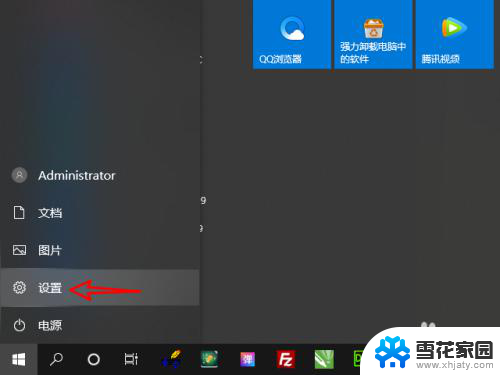
2.在Windows设置中单击游戏。
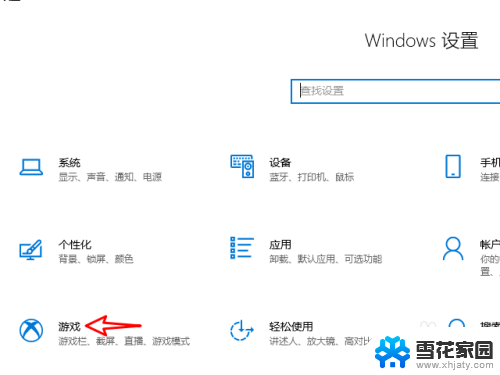
3.将使用游戏栏录制游戏剪辑功能打开。
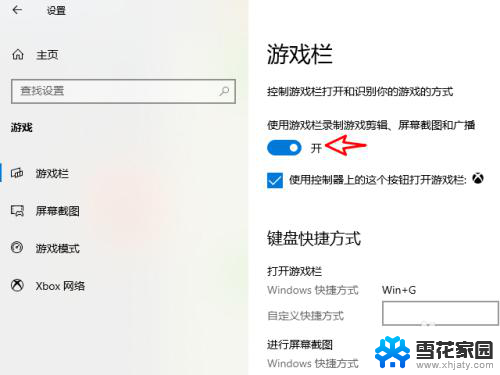
4.按WIN+G组合键,唤出屏幕录像工具。
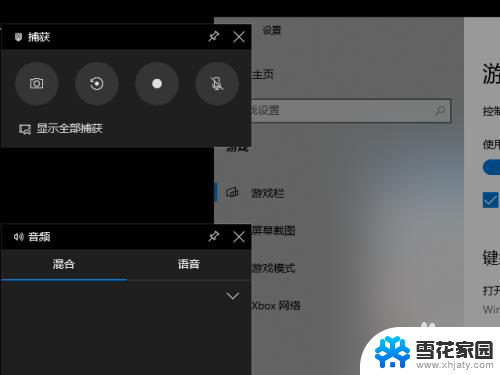
5.在捕获窗口中选择第二个图标,录像即可。
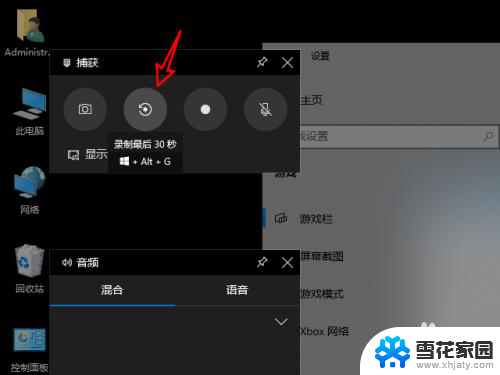
以上就是Windows如何录制视频的全部内容,如果遇到这种情况,您可以根据本文所述的步骤解决问题,非常简单和快速。
windows怎么录像 WIN10自带录屏工具怎么使用相关教程
-
 window10录屏工具 如何使用Windows10自带的录屏软件
window10录屏工具 如何使用Windows10自带的录屏软件2023-11-26
-
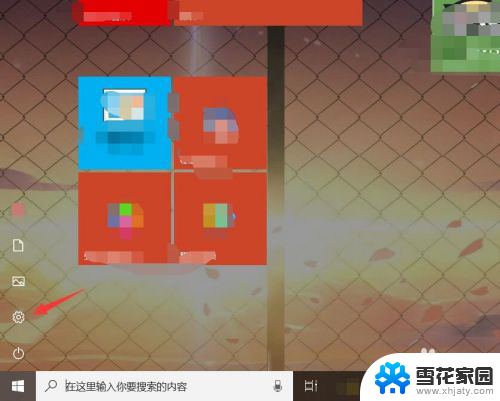 windows部分录屏 win10自带录屏功能怎么使用
windows部分录屏 win10自带录屏功能怎么使用2023-11-24
-
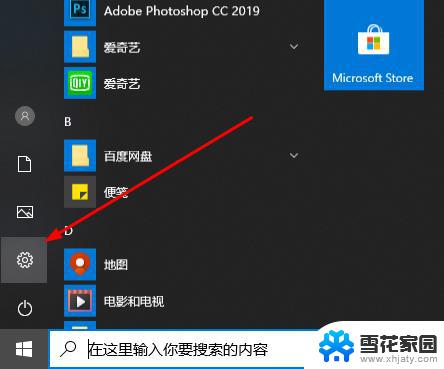 电脑录屏清晰度怎么调 Windows10自带录屏工具清晰度设置步骤
电脑录屏清晰度怎么调 Windows10自带录屏工具清晰度设置步骤2024-03-09
-
 windows自带录屏吗 windows10自带的录屏软件怎么录制屏幕
windows自带录屏吗 windows10自带的录屏软件怎么录制屏幕2023-09-10
- windows录屏在哪里 win10系统自带录屏功能怎么用
- windows怎么拍照 WIN10系统的电脑摄像头录像功能怎么使用
- win10能录屏么 win10自带录屏功能怎么用
- win 10自带录屏软件 windows10自带的录屏软件怎么录制屏幕
- 笔记本录屏保存在哪里 Win10 自带录屏工具录制的视频保存在哪里
- win10电脑画图 Win10自带的画图工具怎么使用
- win10系统有超级终端么 win10超级终端使用方法图文教程
- win10关闭后台自启动 win10开机自启动程序关闭步骤
- win10的图片打不开了 win10系统图片无法显示怎么办
- win10自带录屏软件下载 Win10自带的录屏快捷键无法录屏怎么解决
- 电脑win10更新了一直蓝屏 win10更新后蓝屏错误代码解决方法
- win10怎样进行系统更新 Windows10怎么升级到最新版本
win10系统教程推荐
- 1 电脑win10更新了一直蓝屏 win10更新后蓝屏错误代码解决方法
- 2 win10 电脑响应慢 笔记本变慢怎么调整
- 3 win10如何打开windows update 怎样让win10系统自动更新
- 4 win10 数字激活 备份 win10系统备份方法
- 5 win10台式电脑没有声音怎么设置 电脑无法播放声音
- 6 win10启动后看不到图标 笔记本图标找不到了怎么办
- 7 电脑怎么扫描纸质文件win10 win10怎么扫描病毒
- 8 win10系统"快速启动"的启用和关闭 win10快速启动设置关闭详细教程
- 9 win10桌面字体看着模糊 win10字体模糊处理技巧
- 10 win 10许可证即将过期如何激活 Win10系统电脑许可证过期如何激活